Содержание
iOS 6 доступна в iTunes / Хабр
Обновление ПО iOS 6
Данное обновление содержит свыше 200 новых функций и возможностей, включая следующие:
• Карты
◦ Созданные Apple векторные карты.
◦ Пошаговая навигация с указанием поворотов и голосовыми описаниями маршрутов на iPhone 5, iPhone 4S, iPad Wi-Fi + Cellular (2-го и 3-го поколений).
◦ Информация о дорожном движении в реальном времени.
◦ Функция Flyover для реалистичных, интерактивных трехмерных панорам крупнейших городов на iPhone 5, iPhone 4S, iPad (3-го поколения), а также iPod touch (5-го поколения).
◦ Результаты местного поиска с фотографиями Yelp, рейтингами, отзывами и выгодными предложениями.
◦ Интеграция Siri для запроса направлений и нахождения мест вдоль маршрута.
• Улучшения в Siri
◦ Спорт: счета матчей, профили игроков, расписания игр, составы команд и результаты турниров по баскетболу, футболу, американскому футболу и хоккею на льду.
◦ Фильмы: трейлеры, сеансы, обзоры и факты.
◦ Рестораны: заказы, обзоры, фотографии и информация.
◦ Отправка твитов.
◦ Публикация в Facebook.
◦ Запуск программ.
◦ Возможность использования функций, не касаясь устройства. Поддерживается на избранных моделях автомобилей.
◦ Местный поиск в странах с поддержкой Siri (доступность может быть ограничена в начальной стадии работы сервиса).
◦ Расширение перечня поддерживаемых стран и языков: Канада (английский и канадский французский), Китай (мандаринское наречие), Гонконг (кантонское наречие), Италия (итальянский), Корея (корейский), Мексика (испанский), Испания (испанский), Швейцария (итальянский, французский, немецкий), Тайвань (мандаринское наречие), США (испанский).
◦ Поддержка на iPhone 5, iPhone 4S, iPad (3-го поколения), а также iPod touch (5-го поколения).
• Интеграция Facebook
◦ Единая идентификация в Настройках.
◦ Публикации из программ «Фото», «Карты», «Центра уведомлений», а также из Safari, App Store, iTunes, Game Center и Siri.
◦ Выбор геопозиции и аудитории для любой публикации.
◦ Просмотр обновленных фотографий профиля Facebook и контактной информации программы «Контакты».
◦ Просмотр мероприятий Facebook и дней рождений в программе «Календарь».
◦ Пометка контента отметками «Мне нравится» и просмотр отметок «Мне нравится» друзей в App Store и iTunes Store.
• Общие Фотопотоки
◦ Открытие общего доступа к выбранным фотографиям для пользователей на выбор.
◦ Возможность просмотра общих фотографий друзьями в программе «Фото», iPhoto и на Apple TV.
◦ Пометка контента отметками «Мне нравится» и комментарии на отдельных фотографиях.
• Passbook
◦ Посадочные талоны, карты магазинов, билеты в кино и другие карты — все собрано вместе.
◦ Показ штрихкода при посадке в самолет, покупке кофе, входе в кино и другие мероприятия.
◦ Отображение карт на заблокированном экране на основе времени или местонахождения.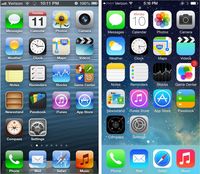
◦ Возможность автоматического обновления карт.
◦ Поддержка на iPhone и iPod touch.
• Улучшения в FaceTime
◦ Поддержка FaceTime через сотовые сети на iPhone 5, iPhone 4S и iPad Wi-Fi + Cellular (3-го поколения).
◦ Прием на iPad и iPod touch вызовов FaceTime, отправленных на Ваш номер телефона iPhone.
• Улучшения телефона
◦ Режим «Не беспокоить» для блокировки входящих звонков и уведомлений.
◦ Параметр «Ответить сообщением» при отклонении вызова.
◦ Параметр «Напомнить позже» на основе времени или места при отклонении вызова.
• Улучшения в Mail
◦ Почтовый ящик VIP для быстрого доступа к почте от важных адресантов.
◦ Почтовый ящик для сообщений e-mail с флажками.
◦ Вставка фотографий и видео при составлении e-mail.
◦ Открытие защищенных паролем документов Office.
◦ Жест «Потянуть вниз» для обновления почтовых ящиков.
◦ Отдельные подписи для учетных записей.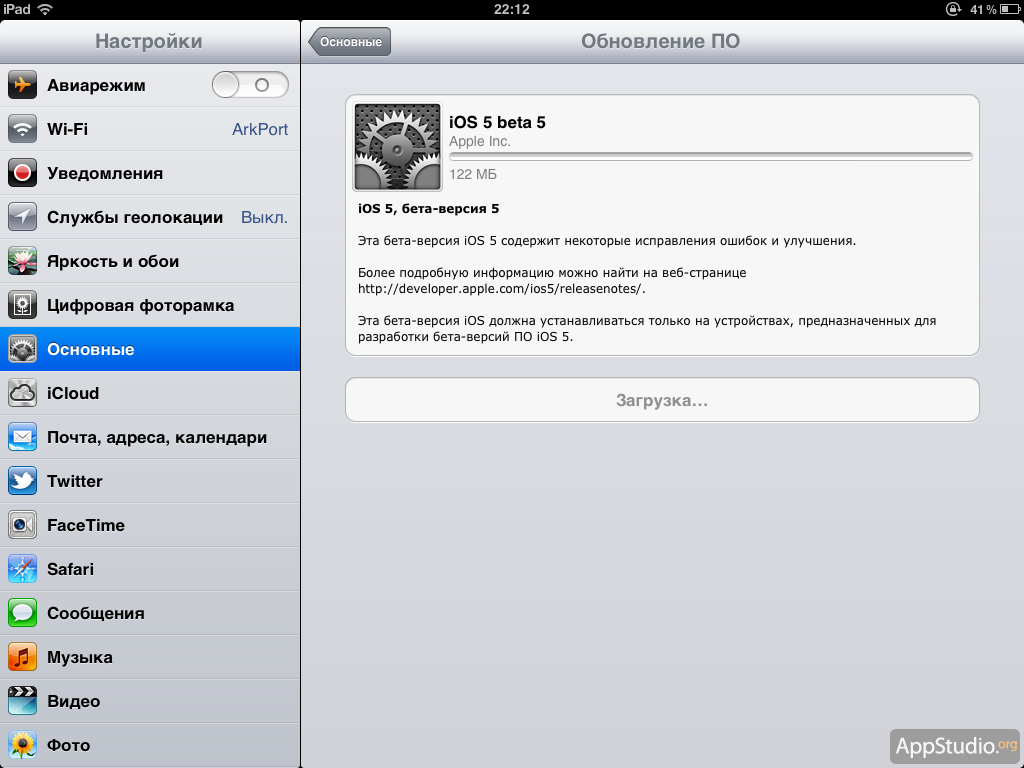
• Улучшения в Safari
◦ Вкладки iCloud для просмотра открытых страниц на всех Ваших устройствах.
◦ Функция «Список для чтения» в режиме офлайн.
◦ Поддержка загрузки фотографий.
◦ Поддержка полноэкранного режима в альбомной ориентации на iPhone и iPod touch.
◦ Смарт-баннеры для программ.
◦ Улучшение производительности JavaScript.
• Улучшения в App Store и iTunes Store
◦ Обновленный дизайн магазина.
◦ История просмотра iTunes.
◦ Функция «Пополнить сезон».
◦ Функция «Пополнить альбом».
• Улучшения в Game Center
◦ Вызовы друзей, чтобы бить их игровые рекорды и достижения.
◦ Публикация игровых рекордов и достижений в Facebook и Twitter.
◦ Рекомендации друзей, основанные на друзьях Facebook.
• Улучшения Универсального доступа
◦ Функция «Гид-доступ» для ограничения работы устройства до одной программы и блокирования сенсорного ввода в определенных областях экрана.
◦ Интеграция VoiceOver с программой «Карты» и функциями AssistiveTouch и «Увеличение».
◦ Поддержка слуховых аппаратов «Сделано для iPhone» для iPhone 5 и iPhone 4S.
• Улучшенный контроль приватности в программах «Контакты», «Календарь», «Напоминания», «Фото» и данных, доступ к которым открывается по Bluetooth.
• Возможность переставить напоминания в программе «Напоминания».
• Создание вибраций для предупреждений на iPhone.
• Программа «Часы» для iPad.
• Будильник с песней.
• Поиск во всех полях в программе «Контакты».
• Автоматический кинорежим с улучшенным аудиовидеокачеством.
• Функция дачи определения выбранного слова на китайском, французском, немецком и испанском языках.
• Новые раскладки клавиатур для французского, немецкого, турецкого, каталанского, арабского и исландского.
• Единые сочетания клавиш на всех устройствах с помощью iCloud.
• Поддержка профиля Bluetooth MAP.
• Прокси глобальной сети для HTTP.
• Функции для Китая
◦ Веб-поиск Baidu.
◦ Интеграция Sina Weibo.
◦ Отправка видео на Tudou.
◦ Отправка видео на Youku.
◦ Улучшенный ввод текста для рукописного ввода и Пиньин.
◦ Исправления ошибок
Как обновить iPhone, iPad и iPod touch до iOS 6 через iTunes |
Содержание
- 1 Что вам нужно
- 2 Сделайте резервную копию вашего iPhone, iPad или iPod touch
- 3 Как обновить до iOS 6 через iTunes
iOS 6 здесь — прочитайте наш полный обзор iOS 6! — и вы захотите убедиться, что вы обновляете, чтобы воспользоваться всеми новыми функциями, которые предлагает iOS 6. Хотя вы можете обновить по беспроводной сети, если вы уже используете iOS 5, вы также можете выполнить обновление через iTunes.
Поэтому, если обновление не отображается для вас непосредственно на вашем устройстве, и вы просто не можете больше ждать обновления, следуйте инструкциям обновления по старинке с помощью iTunes.
Что вам нужно
Вам нужно убедиться, что ваше устройство способно работать под управлением iOS 6. Функции и их доступность могут зависеть от модели устройства, но если ваше устройство указано в списке ниже, все готово.
- iPhone 3GS
- Ай фон 4
- Айфон 4С
- iPod touch 4-го поколения
- iPad 2
- Новый iPad (iPad 3)
Далее вам необходимо убедиться, что у вас установлена последняя версия iTunes, которая будет версии 10.7. Вы можете посетить iTunes.com, чтобы получить последнее обновление, или, если вы на Mac, просто запустите обновление программного обеспечения, и оно должно появиться.
Сделайте резервную копию вашего iPhone, iPad или iPod touch
Если с вашим обновлением что-то пойдет не так, вы всегда должны убедиться, что у вас есть текущая резервная копия. Если вы не сделали это недавно через iCloud или iTunes, обязательно сделайте это, прежде чем продолжить.
Если вы используете iCloud, вы можете следовать нашему руководству по резервному копированию вашего iPhone, iPad или iPod touch с помощью iCloud.
Если вы еще не используете iCloud, вам нужно будет вручную создать резервную копию в iTunes перед обновлением.
- Подключите ваш текущий iPhone к компьютеру и откройте iTunes. Ваш телефон должен начать синхронизироваться и автоматически создавать резервные копии.
- Если он не начинает синхронизироваться автоматически, нажмите кнопку «Синхронизировать» для резервного копирования вашего устройства. (Вы можете поочередно щелкнуть правой кнопкой мыши по имени вашего устройства на навигационной панели и также вернуться обратно. В любом случае все будет работать отлично.)
Как обновить до iOS 6 через iTunes
Теперь, когда вы сделали резервную копию своего устройства, вы готовы к обновлению до iOS 6.
- Подключите ваш iPhone, iPad или iPod touch к вашему ПК или Mac.
- открыто Itunes и нажмите на название вашего устройства в левой навигационной панели.
- Под Резюме нажмите на кнопку с надписью Проверить обновления.

- iTunes должна предупредить вас, что для вашего устройства доступно обновление.
- Если вы готовы обновить прямо сейчас, выберите Скачать и обновить вариант.
- Подтвердите любые всплывающие подсказки и позвольте iTunes сделать свое дело.
Оцените статью!
В iOS 6 iTunes Match поддерживает как потоковую передачу, так и загрузку музыки поддерживается потоковое воспроизведение музыки или просто загрузка файлов. В настоящее время iTunes Match воспроизводит песни
как , которые они загружают, что является проблемой семантики, но все это изменится в iOS 6.
Как отметил Apple ‘n’ Apps , в бета-версии iOS 6 iTunes Match стал полноценным потоковым сервисом. Песни можно загружать или в потоковом режиме, при этом потоковое воспроизведение является параметром воспроизведения по умолчанию:
В бета-версии iTunes Match стал потоковым сервисом. Мы подтвердили это, воспроизведя несколько песен, затем отключив iTunes Match и увидев, что в музыкальной папке нет музыки.
В iOS 5 сохраняются те несколько треков, которые вы прослушали. Рядом с различными плейлистами, исполнителями и песнями также отображается значок облака, и они зарезервированы для просмотра альбома и немного в стороне.
iTunes Match стоит 24,99 доллара в год, сопоставляя песни в вашей медиатеке iTunes с песнями в iTunes Music Store.
Belkin представляет официальное автомобильное зарядное устройство MagSafe
Пятница, 4 ноября 2022 г., 12:52 по тихоокеанскому времени, Джули Кловер. Беспроводное автомобильное зарядное устройство с MagSafe.
На рынке есть и другие магнитные автомобильные зарядные устройства, но это первое, которое обеспечивает полную зарядку 15 Вт для совместимых моделей iPhone с поддержкой MagSafe.
Беспроводное автомобильное зарядное устройство Boost Charge Pro по цене $100…
Apple готовит iOS 16.
 1.1, так как широко распространенная ошибка Wi-Fi сохраняется пользователями после первого крупного обновления операционной системы iOS 16 две недели назад, включая постоянную ошибку Wi-Fi, которая раздражала пользователей iPhone.
1.1, так как широко распространенная ошибка Wi-Fi сохраняется пользователями после первого крупного обновления операционной системы iOS 16 две недели назад, включая постоянную ошибку Wi-Fi, которая раздражала пользователей iPhone.
На прошлой неделе MacRumors обнаружил признаки устройств с iOS 16.1.1 в аналитике нашего веб-сайта, что указывает на то, что обновление находится в стадии тестирования…
Предложения: Amazon представляет огромные скидки на MacBook Pro 2021 года, сэкономьте до 499 долларов Pro, но сегодня Amazon предлагает именно это с новой рекордно низкой ценой на одну 14-дюймовую модель. В общей сложности эти скидки достигают 499 долларов на некоторые ноутбуки, что является одним из самых больших уценок на сегодняшний день.
14-дюймовый Макбук Про
Начиная с 8-ядерного M1 Pro/512 ГБ 14-дюймового MacBook Pro эта модель доступна по цене 1,59 доллара США.9…
Apple издала приказ об удалении популярного канала YouTube, который заархивировал основные доклады WWDC
, понедельник, 7 ноября 2022 г.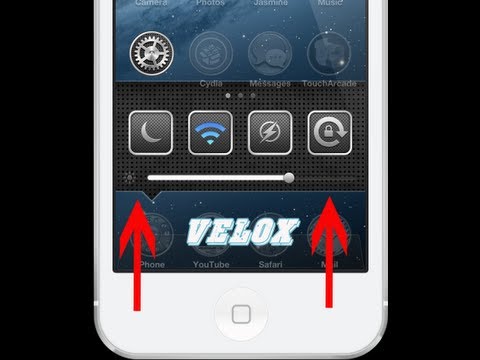 , 3:39 по тихоокеанскому стандартному времени, Сами Фатхи
, 3:39 по тихоокеанскому стандартному времени, Сами Фатхи
Apple издала несколько приказов об удалении популярного канала YouTube среди поклонников Apple, которые заархивированы прошлые основные доклады WWDC.
Владелец канала Брендан Шенкс поделился новостями в Твиттере вместе со скриншотами с YouTube с уведомлениями о распоряжениях об удалении контента в соответствии с Законом США «Об авторском праве в цифровую эпоху». Канал «Apple WWDC Videos» содержал сотни видеороликов с прошлыми основными докладами WWDC и теперь отключен после того, как получил три…
Практическое знакомство с новым Apple TV 4K
Пятница, 4 ноября 2022 г., 12:10 по тихоокеанскому времени, Джули Кловер
В октябре Apple представила обновленную версию Apple TV 4K, которая доступна с сегодняшнего дня. Мы выбрали один, чтобы взглянуть на новые функции и определить, стоит ли обновление для читателей MacRumors, у которых уже есть Apple TV 4K.
Подпишитесь на канал MacRumors на YouTube, чтобы увидеть больше видео. Apple TV 4K третьего поколения очень похож на модель второго поколения,…
Apple TV 4K третьего поколения очень похож на модель второго поколения,…
Apple продвигает документальный фильм о Селене Гомес с бесплатной двухмесячной подпиской на TV+
Четверг, 3 ноября 2022 г., 8:16 по тихоокеанскому времени, Тим Хардвик документальный фильм «Мысли и я» с актрисой и певицей Селеной Гомес в главной роли.
URL-ссылкой на предложение Гомес поделилась в Твиттере в качестве «особого подарка» своим поклонникам в преддверии доступности фильма для потоковой передачи на Apple TV +, начиная с 4 ноября. Нажав на ссылку, вы получите «новых и квалифицированных постоянных подписчиков». ..
Сравнение камер: Pixel 7 Pro и iPhone 14 Pro Max
Четверг, 3 ноября 2022 г., 8:41 по тихоокеанскому времени, Джули Кловер. Pixel 7 Pro вышел всего через несколько недель после нового iPhone 14 Pro Max от Apple, поэтому мы подумали, что сравним камеры двух смартфонов, сравнив высококлассный iPhone с высококлассным Pixel 7.
Подпишитесь на канал MacRumors на YouTube, чтобы увидеть больше видео. На бумаге iPhone 14 Pro Max и Pixel 7 Pro имеют …
На бумаге iPhone 14 Pro Max и Pixel 7 Pro имеют …
Главные новости: iOS 16.2 в середине декабря, никаких новых компьютеров Mac до 2023 года и многое другое TV 4K, похоже, мы не увидим никаких обновлений для Mac до начала следующего года.
Однако до конца года в календаре еще кое-что, включая сезон праздничных покупок и обновления программного обеспечения, такие как iOS 16.2, которые принесут ряд новых функций и улучшений, когда они будут выпущены в…
[Все еще работает] Как подключиться к iTunes для отключенного iPhone 6
home_iconСоздано с помощью Sketch.
Главная > Разблокировать iPhone > [Все еще работает] Как подключиться к iTunes, когда iPhone 6 отключен
Аарон Дональд
30 августа 2018 г. (обновлено: 8 июля 2022 г.)
5 минут чтения
0 Количество
Независимо от того, отключен ваш iPhone или нет, одно можно сказать наверняка: iTunes сложно использовать, и он всегда выдает всевозможные дурацкие ошибки.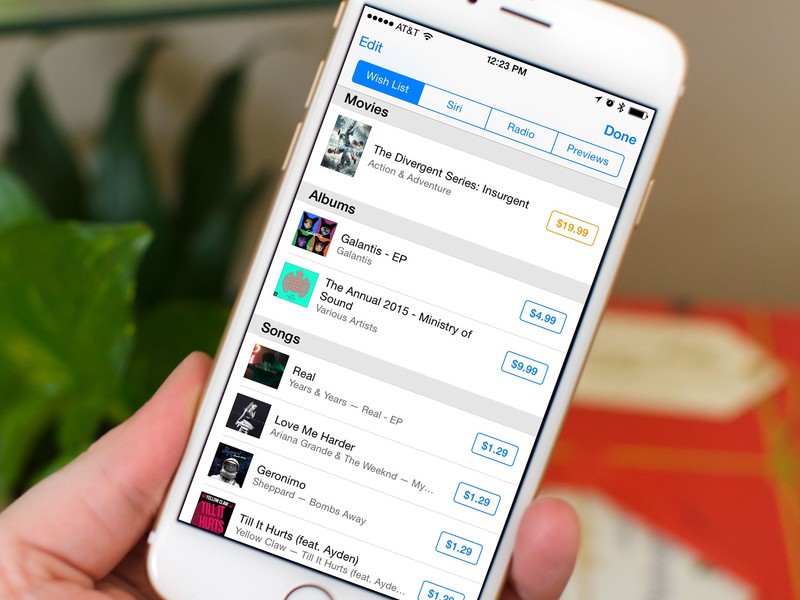 Особенно, когда ваш iPhone отключен, а iTunes говорит, что это не может подключиться к iPhone, если он не разблокирован .
Особенно, когда ваш iPhone отключен, а iTunes говорит, что это не может подключиться к iPhone, если он не разблокирован .
Вот об этом мы сегодня и поговорим. Для начала мы подробно обсудим все, что вам нужно знать об отключенном статусе вашего телефона, в том числе, почему вы не сможете подключить iTunes к отключенному iPhone. чтобы вы знали, с чем мы имеем дело.
Тогда, в качестве основной темы сегодняшнего дня, мы предоставим простое решение решить проблему, из-за которой iTunes не подключается к iPhone . Верьте или нет, это намного проще, чем вы себе представляете.
Если это исправление к вам не относится, у нас также будет дополнительное решение, позволяющее разблокировать iPhone без подключения к iTunes.
Для некоторых пользователей Mac, если вы не можете найти iTunes на своем компьютере, у нас также есть эксклюзивное руководство для вас в конце этой статьи.
Итак, без лишних слов, давайте начнем с самого начала.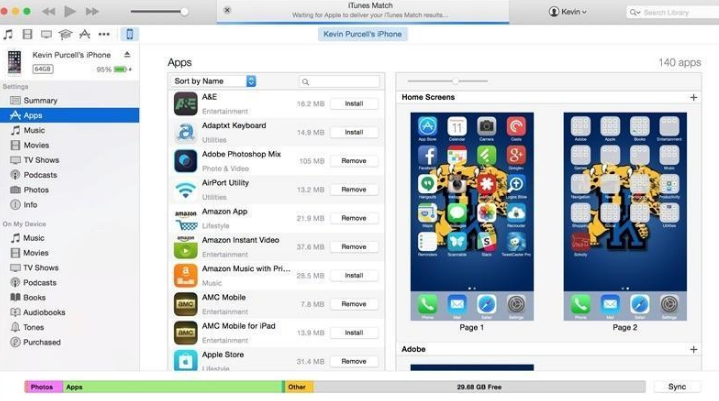
- Часть 1. Причина, по которой вы не можете подключиться к iTunes, когда iPhone 6 отключен
- , часть 2: исправить отключенный iPhone 6, который не может подключиться к iTunes
- Часть 3. Если это не сработает — разблокируйте отключенный iPhone напрямую
- Часть 4. Для пользователей MacOS Catalina — если вы не можете найти iTunes
- Часть 5. Избегайте отключения iPhone
Часть 1: Причина, по которой вы не можете подключиться к iTunes, когда iPhone 6 отключен
Хотя подключение к iTunes, очевидно, является рекомендуемым решением для ситуации «iPhone отключен», иногда, когда вы пытаетесь подключить отключенный iPhone к iTunes, появляется другое сообщение о том, что «iTunes не удалось подключиться к iPhone, потому что он заблокирован паролем». .
Это также может быть «iTunes не удалось подключиться к iPhone, поскольку произошла ошибка» или «iTunes не удалось подключиться к iPhone, поскольку время ожидания устройства истекло» .
На самом деле, как бы странно это ни звучало, причина, по которой вы получаете такие сообщения, не имеет ничего общего с «кодом доступа» или iTunes. Основная причина, по которой вы не можете подключить iTunes к iPhone 6, когда он отключен, на удивление проста: вы достигли предела устройства для вашего Apple ID .
Каждый Apple ID может быть связан только с 5 устройствами. Если подключаемое устройство ранее не было связано с Apple ID на вашем компьютере, вы можете получить такое сообщение и не сможете подключить отключенный iPhone к iTunes.
, часть 2: исправить отключенный iPhone 6, который не может подключиться к iTunes
Поскольку проблема вызвана ограничением устройств вашего Apple ID, решение очевидно: удалите одно или несколько устройств, связанных с вашим Apple ID. Есть два способа удалить устройство из Apple ID.
Удаление устройства с помощью iTunes
Шаг 1: Откройте iTunes и нажмите «Сохранить» в левом верхнем углу.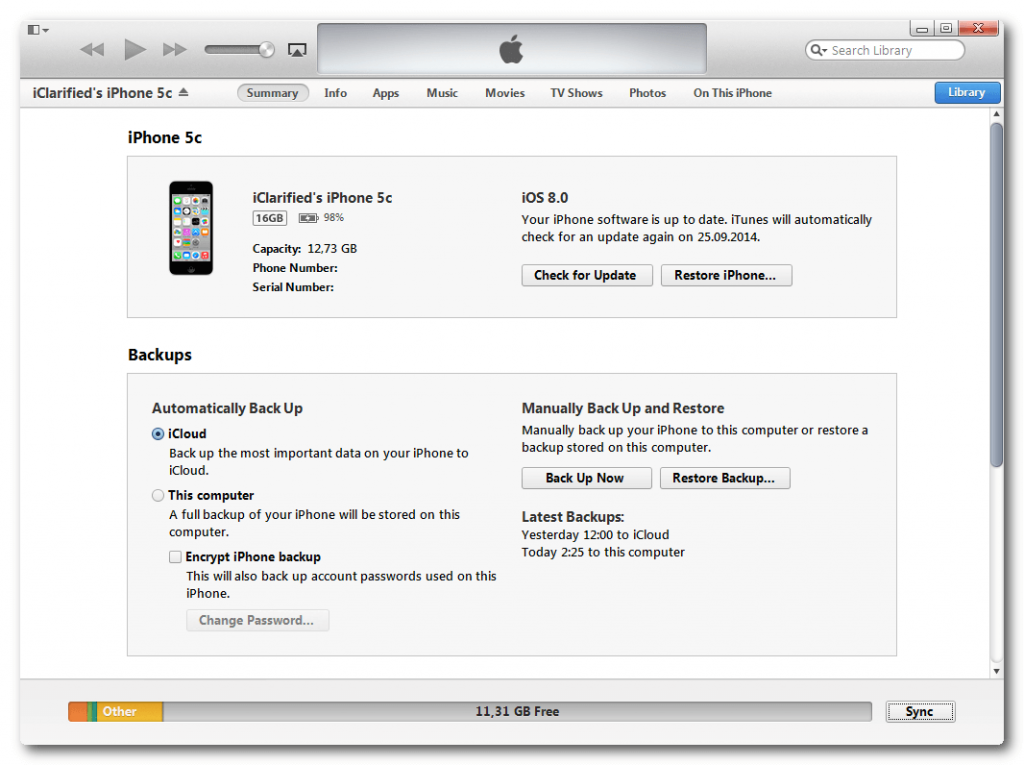
Шаг 2: Выберите «просмотреть учетную запись» в раскрывающемся меню.
Шаг 3: При необходимости введите пароль.
Шаг 4: В разделе «iTunes в облаке» нажмите синюю кнопку «Управление устройствами» и выберите любое устройство для отключения.
Или удалить устройство с помощью самого устройства
Помимо приведенного выше решения, вы также можете отменить связь устройства с самим устройством. Вот как:
Шаг 1: Перейдите в AppStore или iTunes, используя устройство, которое вы хотите отключить.
Шаг 2: Прокрутите вниз и нажмите на свой iTunes ID, затем выберите «Просмотреть Apple ID».
Шаг 3: Теперь вы увидите опцию «Удалить это устройство» в разделе «iTunes в облаке».
Шаг 4: Вам также может потребоваться ввести пароль вашего устройства.
После удаления одного или нескольких связанных устройств из вашего Apple ID вы сможете успешно подключить отключенный iPhone к iTunes.
Теперь вы можете подключить отключенный iPhone к iTunes
После удаления старого устройства из Apple ID вы сможете подключить отключенный iPhone к iTunes. Вот как:
Шаг 1: Подключите отключенный iPhone к компьютеру с помощью USB-кабеля.
Шаг 2: iTunes автоматически запустится при обнаружении устройства.
Шаг 3: Во всплывающем окне нажмите «Обновить» или «Восстановить» .
Часть 3. Если это не сработает — разблокируйте отключенный iPhone напрямую
Решения, представленные выше, решают большинство отключенных iPhone, не подключающихся к iTunes. Однако, поскольку iTunes — сложная программа, могут быть и другие возможные причины, вызывающие проблему. Итак, если вы каким-то образом все еще не можете подключиться к iTunes, когда iPhone отключен, вы, вероятно, захотите попробовать другое решение, которое позволяет вам разблокировать ваше устройство без подключения к iTunes 9. 0087 , поэтому решите все проблемы, связанные с невозможностью подключения iPhone 6 к iTunes.
0087 , поэтому решите все проблемы, связанные с невозможностью подключения iPhone 6 к iTunes.
В этом решении используется сторонний инструмент разблокировки iOS iMyFone LockWiper. С iMyFone LockWiper вы можете не только разблокировать отключенный iPhone без iTunes, но и обойти пароль iOS, удалить Apple ID, обойти пароль Screen Time и удалить профиль MDM.
1 000 000+ загрузок
Видеоруководство о 3 шагах по восстановлению/сбросу пароля iPhone без потери данных
Шаг 1. Загрузите, установите и запустите iMyFone LockWiper на своем ПК или Mac. В LockWiper выберите режим «Код разблокировки экрана» .
Шаг 2. Нажмите «Пуск» . Затем подключите iPhone 7/7 Plus к компьютеру. После подключения ваш iPhone 7 будет автоматически обнаружен. Затем вам нужно нажать «Загрузить» , чтобы продолжить и разрешить программе загрузить прошивку для вашего устройства.
Шаг 3. После загрузки программа проверит и извлечет прошивку для вашего iPhone 7. После этого нажмите «Начать разблокировку» и программа начнет разблокировку вашего iPhone
После загрузки программа проверит и извлечет прошивку для вашего iPhone 7. После этого нажмите «Начать разблокировку» и программа начнет разблокировку вашего iPhone
Шаг 4. Теперь все, что вам нужно сделать, это сесть и подождать пару минут. После завершения разблокировки нажмите «Готово» , и вы сразу же сможете наслаждаться своим недавно разблокированным iPhone 7.
Попробуйте бесплатноПопробуйте бесплатно
Часть 4: для пользователей MacOS Catalina — если вы не можете найти iTunes
Если вы используете компьютер Mac и не можете найти приложение iTunes, не паникуйте. Приведенные выше решения по-прежнему применимы, но с другим входом. Вот подробности:
Apple удалила iTunes на macOS Catalina . Вместо того, чтобы интегрироваться в одно приложение, ваша музыка, видео, подкасты и аудиокниги организованы в свои собственные приложения. Кроме того, информация об устройстве и связанные с ним функции перенесены из iTunes в Finder.
Кроме того, информация об устройстве и связанные с ним функции перенесены из iTunes в Finder.
Таким образом, если вы используете компьютер Mac под управлением macOS Catalina, вы, возможно, не сможете найти приложение iTunes на своем компьютере. Но с Finder вы также можете найти все функции, связанные с учетной записью и устройством, такие как синхронизация, восстановление, резервное копирование и многое другое. Просто в Айтюнс.
Чтобы подключить отключенный iPhone к Finder, вам нужно сделать следующее:
Шаг 1: Откройте окно Finder.
Шаг 2: Подключите устройство к компьютеру с помощью USB-кабеля.
Шаг 3: Щелкните имя своего устройства на левой боковой панели, чтобы выбрать его. Если будет предложено, доверяйте своему устройству.
Шаг 4: Затем вы можете использовать Finder точно так же, как вы используете iTunes для синхронизации, резервного копирования или восстановления вашего устройства.
Часть 5. Избегайте отключения устройства
Несмотря на то, что существует несколько способов разблокировать отключенный iPhone, лучше вообще не переводить устройство в отключенный режим. Поскольку, несмотря на то, что такие программы, как LockWiper, сделали процесс разблокировки максимально простым, вы все равно можете потерять свои личные данные на устройстве независимо от того, как вы его разблокируете, и это может быть болезненно, если у вас нет резервных копий ваших данных. Итак, как предотвратить отключение вашего iPhone? Вот несколько советов:
Не забудьте пароль
Звучит очевидно, верно? Ну а если вы не уверены в своей памяти, попробуйте использовать Face ID или Touch ID . Самым большим преимуществом биологической идентификации является то, что вам не нужно ничего запоминать, и вы все равно можете разблокировать свое устройство
Разблокируйте устройство, если вы решите не использовать его некоторое время
Большинство людей не могут получить доступ к устройству, когда пытаются заполучить старый iPhone или iPad. Когда вы решите, что какое-то время не собираетесь пользоваться устройством, не забудьте удалить с него пароль, а также Apple ID. Поверьте, это избавит вас от многих проблем в будущем.
Когда вы решите, что какое-то время не собираетесь пользоваться устройством, не забудьте удалить с него пароль, а также Apple ID. Поверьте, это избавит вас от многих проблем в будущем.
Не позволяйте ему попасть в чужие руки
Дети, плохие друзья, кошки (да, кошки) — все они опасны и могут стать потенциальной причиной отключения вашего устройства. Держите iPhone подальше от них, и, скорее всего, все будет в порядке.
Подводя итог…
Давайте будем честными, у iTunes есть все виды глупого дизайна, который затрудняет его использование. Тема, о которой мы говорили сегодня, была одним из твердых доказательств. Когда вы получаете сообщение об ошибке, в котором говорится, что iTunes не может подключиться к iPhone, лучше всего попытаться отключить одно из других ваших устройств от вашего Apple ID. Если это решение вам не подходит, знайте, что вы всегда можете использовать iMyFone LockWiper, чтобы разблокировать устройство, даже не используя iTunes.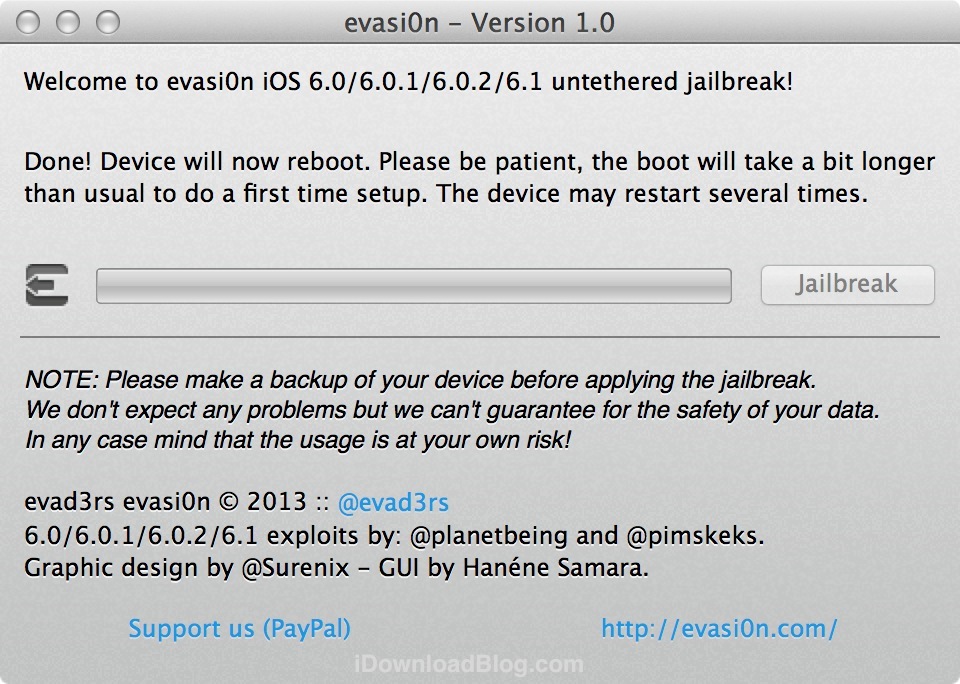
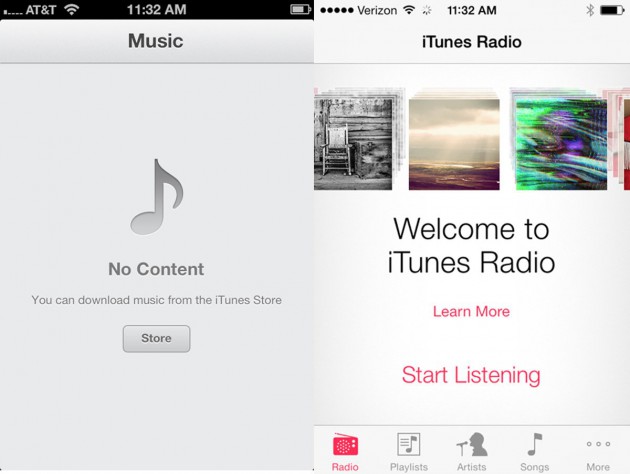
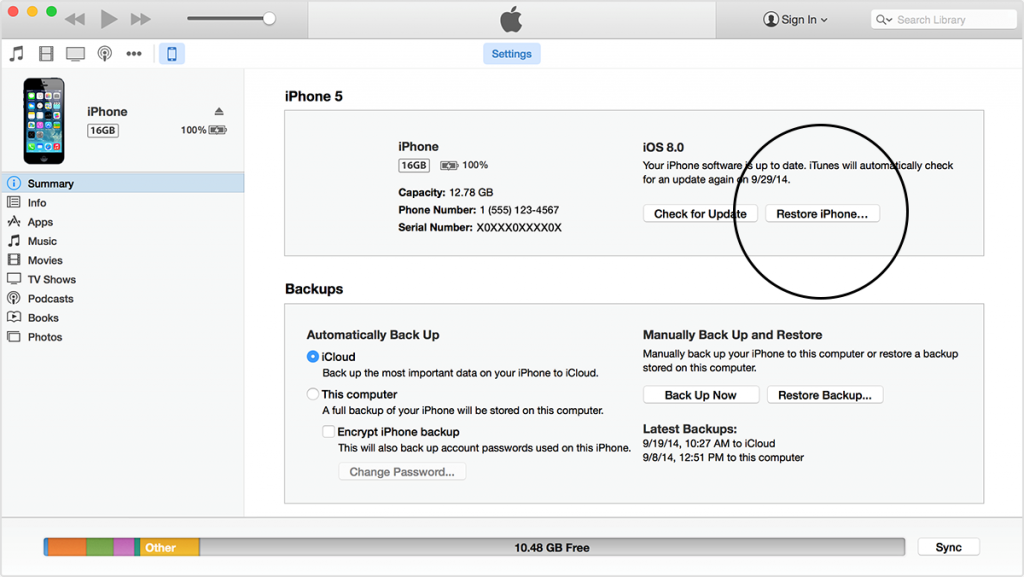 В iOS 5 сохраняются те несколько треков, которые вы прослушали. Рядом с различными плейлистами, исполнителями и песнями также отображается значок облака, и они зарезервированы для просмотра альбома и немного в стороне.
В iOS 5 сохраняются те несколько треков, которые вы прослушали. Рядом с различными плейлистами, исполнителями и песнями также отображается значок облака, и они зарезервированы для просмотра альбома и немного в стороне.